In diesem Dokument wird beschrieben, wie Sie Gemini Code Assist Standard und Enterprise, einen KI-Assistenten in Ihrer IDE, verwenden können, um Folgendes in VS Code oder IntelliJ und anderen unterstützten JetBrains-IDEs zu tun:
- Unterstützung bei der Behebung von Problemen mit Ihrem Code erhalten
- Code für Ihr Projekt generieren
- Kontext Ihres Projekts durch die Angabe von Dateien und Ordnern verwalten
- Benutzerdefinierte Befehle und Regeln erstellen
Mit der Codeanpassung können Sie Codevorschläge auf Grundlage der privaten Codebasis Ihrer Organisation direkt von Gemini Code Assist Enterprise erhalten. Weitere Informationen zum Konfigurieren der Codeanpassung
Dieses Dokument richtet sich an Entwickler aller Erfahrungsstufen. Dabei wird davon ausgegangen, dass Sie grundlegende Kenntnisse zu VS Code oder IntelliJ und anderen unterstützten JetBrains-IDEs haben und mit Google Cloudvertraut sind. Sie können Gemini Code Assist auch im Cloud Shell-Editor, in Cloud Workstations und in Android Studio verwenden.
Hinweis
VS Code
Richten Sie Gemini Code Assist Standard oder Enterprise ein (sofern noch nicht geschehen).
Bevor Sie die Funktionen von Gemini Code Assist in Ihrer Codedatei testen, sehen Sie nach, ob die Programmiersprache Ihrer Datei unterstützt wird. Weitere Informationen finden Sie im Abschnitt zu den unterstützten Programmiersprachen.
Wenn Sie Ihre IDE lieber hinter einem Proxy verwenden möchten, lesen Sie die in der VS Code-Dokumentation die Seite Network Connections in Visual Studio Code.
IntelliJ
Richten Sie Gemini Code Assist Standard oder Enterprise ein (sofern noch nicht geschehen).
Bevor Sie die Funktionen von Gemini Code Assist in Ihrer Codedatei testen, sehen Sie nach, ob die Programmiersprache Ihrer Datei unterstützt wird. Weitere Informationen finden Sie im Abschnitt zu den unterstützten Programmiersprachen.
Wenn Sie Ihre IDE lieber hinter einem Proxy verwenden möchten, lesen Sie die IntelliJ-Hilfeseite HTTP Proxy.
Code mit dem Gemini Code Assist-Chat erklären lassen
In diesem Abschnitt fordern Sie Gemini Code Assist auf, Ihren vorhandenen Code zu erklären.
VS Code
So erhalten Sie eine Erklärung zu Ihrem Code:
Öffnen Sie Ihre Codedatei.
Klicken Sie in der Aktivitätsleiste Ihrer IDE aufspark Gemini Code Assist.
Geben Sie im Bereich Gemini Code Assist den Prompt
Explain this code to meein und klicken Sie auf send Senden.Gemini Code Assist verwendet den Code in Ihrer Codedatei als Referenz für Ihren Prompt und antwortet mit einer Erklärung Ihres Codes.
Wenn Sie eine Erklärung zu einem bestimmten Codeblock anstelle des gesamten Codes in der Datei erhalten möchten, wählen Sie den Block in Ihrer Code-Datei aus und prompten Sie dann Gemini Code Assist.
IntelliJ
So erhalten Sie eine Erklärung zu Ihrem Code:
Öffnen Sie Ihre Codedatei in Ihrer IDE.
Geben Sie im Toolfenster „Gemini Code Assist“ den Prompt
Explain this code to meein und klicken Sie auf Senden.
Gemini Code Assist verwendet den Code in Ihrer Codedatei als Referenz für Ihren Prompt und antwortet mit einer Erklärung Ihres Codes.
Wenn Sie nur eine Erklärung zu einem bestimmten Teil Ihres Codes erhalten möchten, wählen Sie den entsprechenden Code aus und prompten Sie Gemini Code Assist dann erneut. Gemini Code Assist verwendet nur den ausgewählten Code als Referenz für die generierte Antwort.
Wenn Gemini Code Assist in der Antwort Code bereitstellt, können Sie die folgenden Optionen auswählen, die am Ende der Antwort aufgeführt sind:
An Cursorposition einfügen: Der generierte Code wird an der aktuellen Cursorposition in die aktuelle Datei eingefügt.
In neue Datei einfügen: Eine neue Datei wird geöffnet und der generierte Code wird in die neue Datei eingefügt.
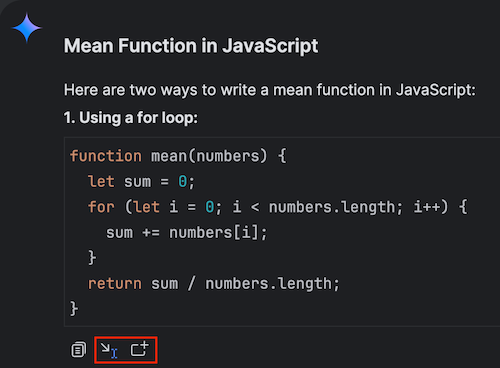
Diese Optionen sind verfügbar, wenn Gemini Code Assist die in Ihrem Codeblock verwendete Sprache erkennt und diese Sprache in Ihrer aktuellen IDE unterstützt wird.
Abfrageverlauf anzeigen
Wenn Sie Ihre vorherigen Prompts wiederverwenden möchten, finden Sie diese im Toolfenster Gemini Code Assist unter Abfrageverlauf. Klicken Sie dazu auf schedule Abfrageverlauf anzeigen.
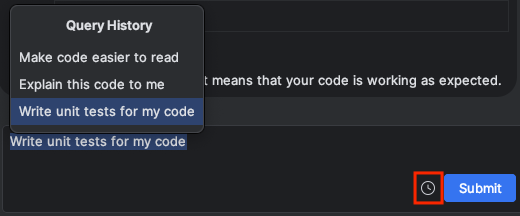
Mehrere Chats erstellen
Sie können mehrere Chats mit Gemini Code Assist erstellen, die jeweils einen eigenen Kontext haben, der von anderen Chats unabhängig ist. In Ihrem Chatprotokoll sehen Sie Ihren ersten Chat und den Zeitstempel der letzten Aktualisierung. Es gibt ein Limit von 20 Chats. Wenn Sie dieses Limit erreichen, wird der älteste Chat automatisch gelöscht, wenn Sie einen neuen Chat hinzufügen.
VS Code
- Wenn Sie einen neuen Chat hinzufügen möchten, klicken Sie auf Hinzufügen Neuer Chat und geben Sie Ihren Prompt in das Textfeld ein. Nachdem Sie den Prompt eingegeben haben, wird der neue Chat von Gemini Code Assist erstellt.
- Wenn Sie auf Ihren vorherigen Chat zugreifen möchten, klicken Sie auf Verlauf Vorherigen Chat fortsetzen. Eine Liste Ihrer Chats wird angezeigt. Wählen Sie den Chat aus, den Sie sehen möchten.
- Wenn Sie einen Chat löschen möchten, klicken Sie auf Vorherigen Chat fortsetzen und dann neben dem Chat, den Sie löschen möchten, auf Löschen Löschen.
IntelliJ
- Wenn Sie einen neuen Chat hinzufügen möchten, klicken Sie auf Hinzufügen Neuer Chat und geben Sie Ihren Prompt in das Textfeld ein. Nachdem Sie den Prompt eingegeben haben, wird der neue Chat von Gemini Code Assist erstellt.
- Wenn Sie auf Ihren vorherigen Chat zugreifen möchten, klicken Sie auf chat_bubble Letzte Chats. Eine Liste Ihrer Chats wird angezeigt. Wählen Sie den Chat aus, den Sie sehen möchten.
- Wenn Sie einen Chat löschen möchten, klicken Sie auf Letzte Chats und dann neben dem Chat, den Sie löschen möchten, auf Löschen Löschen.
Chatprotokoll löschen
Gemini Code Assist verwendet das Chatprotokoll als zusätzlichen Kontext bei der Beantwortung Ihrer Prompts. Wenn es nicht mehr relevant ist, können Sie das Chatprotokoll löschen.
Chat verwalten
So verwalten Sie die Chateinstellungen für Gemini Code Assist:
Automatisches Scrollen konfigurieren
VS Code
Standardmäßig scrollt Gemini Code Assist automatisch durch Ihren Chat. So deaktivieren Sie dieses Verhalten:
Rufen Sie die Einstellungen auf > Erweiterungen > Gemini Code Assist.
Suchen Sie nach der Einstellung Automatisches Scrollen und heben Sie die Auswahl des Kästchens aus.
IntelliJ
Diese Funktion wird in Gemini Code Assist für IntelliJ und andere JetBrains-IDEs nicht unterstützt.
Laufenden Chat beenden
VS Code
Sie können eine laufende Chatantwort stoppen, indem Sie auf Beenden Beenden klicken:

IntelliJ
Sie können eine laufende Chatantwort stoppen, indem Sie auf Beenden Beenden klicken:
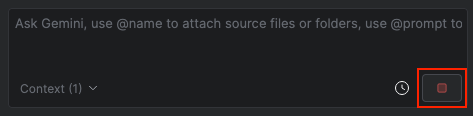
Vorherigen Prompt bearbeiten
Wenn Sie einen vorherigen Prompt bearbeiten, generiert Gemini Code Assist die Antwort auf den bearbeiteten Prompt neu. So bearbeiten Sie einen Prompt:
VS Code
Bewegen Sie den Zeiger im Chatfenster auf den Prompt, den Sie bearbeiten möchten.
Klicken Sie auf Bearbeiten Bearbeiten.
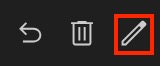
Nehmen Sie Änderungen an dem Prompt vor und klicken Sie auf Aktualisieren.
Gemini Code Assist generiert eine neue Antwort auf den bearbeiteten Prompt.
IntelliJ
Bewegen Sie den Zeiger im Chatfenster auf den Prompt, den Sie bearbeiten möchten.
Klicken Sie auf Bearbeiten Bearbeiten.
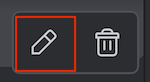
Nehmen Sie Änderungen an dem Prompt vor und klicken Sie auf Aktualisieren.
Gemini Code Assist generiert eine neue Antwort auf den bearbeiteten Prompt.
Antwort auf einen Prompt neu generieren
Wenn Sie möchten, können Sie eine andere Antwort auf Ihren letzten Prompt generieren. Gehen Sie dazu so vor:
VS Code
Klicken Sie im Chatfenster von Gemini Code Assist unten in Ihrer letzten Antwort auf Wiederholen Antwort neu generieren.
Gemini Code Assist wertet Ihren letzten Prompt neu aus und gibt eine neue Antwort.
IntelliJ
Klicken Sie im Chatfenster von Gemini Code Assist unten in Ihrer letzten Antwort auf Wiederholen Antwort neu generieren.
Gemini Code Assist wertet Ihren letzten Prompt neu aus und gibt eine neue Antwort.
Prompt/Antwort-Paar löschen
So löschen Sie Ihren Prompt und die Antwort von Gemini Code Assist auf diesen Prompt:
VS Code
Bewegen Sie den Zeiger im Chatfenster auf den Prompt, den Sie entfernen möchten.
Klicken Sie auf Löschen.
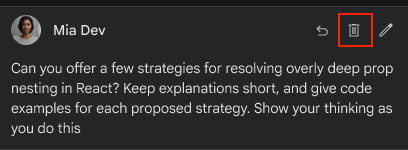
Wenn Sie aufgefordert werden, zu bestätigen, dass Sie das Prompt/Antwort-Paar löschen möchten, wählen Sie Löschen aus. Klicken Sie andernfalls auf Abbrechen, um den Vorgang abzubrechen.
Das Prompt/Antwort-Paar wird aus Ihrem Chatprotokoll mit Gemini Code Assist entfernt.
IntelliJ
Bewegen Sie den Zeiger im Chatfenster auf den Prompt, den Sie entfernen möchten.
Klicken Sie auf Löschen.
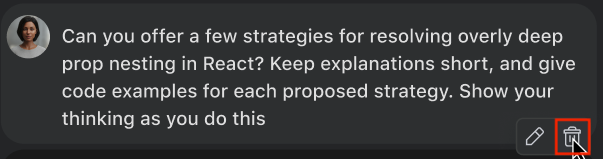
Wenn Sie aufgefordert werden, zu bestätigen, dass Sie das Prompt/Antwort-Paar löschen möchten, wählen Sie Löschen aus. Klicken Sie andernfalls auf Abbrechen, um den Vorgang abzubrechen.
Das Prompt/Antwort-Paar wird aus Ihrem Chatprotokoll mit Gemini Code Assist entfernt.
Vorschaubereich für Code konfigurieren
Die Einstellung für den Vorschaubereich für Code des Gemini Code Assist-Chats ist standardmäßig aktiviert. Wenn diese Einstellung aktiviert ist, werden im Vorschau-Codeblock im Gemini Code Assist-Chat die ersten sechs Codezeilen angezeigt. Sie können Codeblöcke maximieren und minimieren.
So ändern Sie die Standardeinstellung:
VS Code
Gehen Sie in Ihrer IDE zu den Einstellungen > Erweiterungen > Gemini Code Assist.
Suchen Sie nach der Einstellung Standardanzeige von Codeblöcken.
Wählen Sie eine der folgenden Optionen aus:
Maximiert: Alle Codeblöcke in Gemini Code Assist-Chatantworten werden automatisch maximiert.
Vorschau: Es werden nur die ersten sechs Codezeilen im Codeblock angezeigt. Sie müssen den Codeblock in der Gemini Code Assist-Chatantwort maximieren, um den restlichen Code zu sehen. Dies ist die Standardeinstellung.
Minimieren: Alle Codeblöcke in Gemini Code Assist-Chatantworten werden automatisch minimiert.
Die neue Einstellung wird angewendet, wenn die IDE neu geladen wird.
IntelliJ
Diese Funktion wird in Gemini Code Assist für IntelliJ und andere JetBrains-IDEs nicht unterstützt.
Gemini Code Assist mit ausgewähltem Code über den Chat prompten
Gemini Code Assist kann auf Grundlage von ausgewähltem Code Aufgaben ausführen oder Fragen beantworten. So erhalten Sie generierten Code, der auf einem Prompt mit ausgewähltem Code basiert:
VS Code
Klicken Sie in der Aktivitätsleiste auf spark Gemini Code Assist, um den Bereich Gemini Code Assist zu öffnen.
Wählen Sie in Ihrer Codedatei einen Codeblock aus.
Geben Sie im Textfeld des Bereichs Gemini Code Assist einen Prompt für den ausgewählten Code ein.
Wählen Sie beispielsweise eine Funktion in Ihrem Code aus und geben Sie den Prompt
Write a unit test for this functionein.Gemini verwendet den ausgewählten Code als Referenz und antwortet auf Ihren Prompt.
IntelliJ
Klicken Sie in der Aktivitätsleiste auf spark Gemini Code Assist, um das Toolfenster Gemini Code Assist zu öffnen.
Wählen Sie in Ihrer Codedatei einen Codeblock aus.
Geben Sie im Textfeld des Toolfensters Gemini Code Assist einen Prompt für den ausgewählten Code ein.
Wählen Sie beispielsweise eine Funktion in Ihrem Code aus und geben Sie den Prompt
Write a unit test for this function.ein.Gemini Code Assist verwendet den ausgewählten Code als Referenz und antwortet auf Ihren Prompt.
Ausgewählte Code-Snippets zum Kontext hinzufügen
Sie können Code-Snippets auswählen, anhängen und Gemini Code Assist anweisen, sich auf diese zu konzentrieren. Durch die Auswahl von Code-Snippets können kleinere Codeblöcke anstelle ganzer Dateien analysiert werden.
Wenn Sie ein Code-Snippet in Ihrer Codedatei auswählen, können Sie Gemini Code Assist anweisen, das Code-Snippet zum Kontextbereich hinzuzufügen.
Alles, was im Editorfenster ausgewählt, aber noch nicht zum Kontextbereich hinzugefügt wurde, wird ebenfalls automatisch in den Kontext aufgenommen. Ausgewählte Code-Snippets werden nur für einen einzelnen Chat-Turn angezeigt. Sie werden nicht im Kontextbereich gespeichert, bleiben jedoch im Gemini Code Assist-Chatprotokoll.
In diesem Abschnitt fügen Sie Ihrem Kontext ein ausgewähltes Code-Snippet hinzu und erhalten von Gemini Code Assist eine Erklärung dazu:
VS Code
Wählen Sie in der Codedatei ein Code-Snippet aus.
Klicken Sie im Textfeld von Gemini Code Assist Chat auf Zum Chatkontext hinzufügen.
Gemini Code Assist fügt das ausgewählte Code-Snippet dem Kontextbereich hinzu.
Geben Sie im Textfeld des Gemini Code Assist-Chats den Prompt
what does this code do?ein.Gemini Code Assist antwortet auf Ihren Prompt basierend auf dem im Kontextbereich ausgewählten Code-Snippet.
IntelliJ
Wählen Sie in der Codedatei ein Code-Snippet aus.
Klicken Sie auf das Gemini-Symbol spark und wählen Sie dann im Menü Ausgewählten Text zum Chatkontext hinzufügen aus.
Das Code-Snippet wird dem Kontextbereich hinzugefügt.
Gemini Code Assist mit ausgewählter Terminalausgabe über den Chat prompten
Gemini Code Assist kann auf Grundlage ausgewählter Terminalausgabe Aufgaben ausführen oder Fragen beantworten. So erhalten Sie eine Erklärung für ausgewählte Terminalausgabe:
VS Code
Öffnen Sie in Ihrer IDE das Terminal (Anzeigen > Terminal).
Wählen Sie eine beliebige Terminalausgabe aus.
Klicken Sie mit der rechten Maustaste auf die ausgewählte Terminalausgabe und wählen Sie Gemini Code Assist: Zum Chatkontext hinzufügen aus.
Gemini Code Assist fügt die Terminalausgabe dem Kontextbereich hinzu.
Geben Sie im Textfeld des Gemini Code Assist-Chats den Prompt
what does this do?ein.Gemini Code Assist antwortet auf Ihren Prompt basierend auf der im Kontextbereich ausgewählten Terminalausgabe.
IntelliJ
Geben Sie im Textfeld des Gemini Code Assist-Chats
@terminalein.Wählen Sie in der angezeigten Liste unter Terminals das Terminal aus, zu dem Sie eine Frage haben.
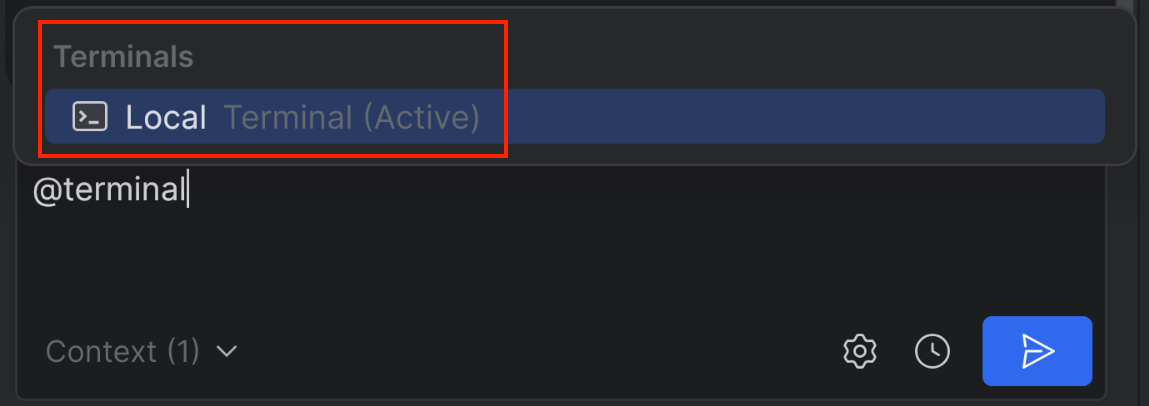
Geben Sie im Textfeld des Gemini Code Assist-Chats den Prompt
what does this do?ein.Gemini Code Assist antwortet auf Ihren Prompt basierend auf der ausgewählten Terminalausgabe.
Dateien und Ordner im Kontext Ihres Arbeitsbereichs angeben
Sie können Dateien oder Ordner in Ihrem Arbeitsbereich angeben, die Gemini Code Assist als Kontext verwenden soll. Wenn Sie einen Ordner angeben, verwendet Gemini Code Assist die Dateien im Ordner sowie die Dateien in Unterordnern als Kontext.
VS Code
Wenn Sie Dateien oder Ordner in Ihrem Chat-Prompt angeben möchten, geben Sie @ ein und wählen Sie die gewünschte Datei oder den gewünschten Ordner aus.

So erhalten Sie eine Erklärung zu den Unterschieden zwischen zwei Dateien in Ihrer Codebasis:
Klicken Sie in der Aktivitätsleiste auf spark Gemini Code Assist.
Geben Sie im Bereich Gemini Code Assist den Prompt
Explain the difference between @YOUR_FILE_NAME_1 and @YOUR_FILE_NAME_2ein und drücken Sie die Eingabetaste (Windows und Linux) oder die Return-Taste (macOS) oder die Tabulatortaste. Sie können die Datei auch auswählen, indem Sie in der Liste auf den Namen der Datei klicken. Wenn Sie auf den Dateinamen klicken, wird die Datei dem Prompt-Kontext hinzugefügt und in Ihrer IDE geöffnet.
Gemini Code Assist antwortet auf Ihren Prompt und verwendet dabei die beiden Dateien, die Sie als Kontext angegeben haben. Gemini Code Assist berücksichtigt auch die Dateien, die Sie als Kontextquellen angegeben haben.
Nachdem Sie diese Dateien angegeben haben, können Sie im selben Chat weitere Fragen stellen oder Prompts eingeben, ohne die Dateien erneut angeben zu müssen.
Beispiel: Geben Sie im Bereich Gemini Code Assist den Prompt How can I
improve YOUR_FILE_NAME_1? (ohne das @-Symbol) ein und drücken Sie die Eingabetaste (Windows und Linux) oder die Return-Taste (macOS).
Gemini Code Assist antwortet auf Ihre Anfrage zur Datei, die Sie im Prompt angegeben haben.
IntelliJ
Wenn Sie Dateien oder Ordner in Ihrem Chat-Prompt angeben möchten, geben Sie @ ein und wählen Sie die gewünschten Dateien oder Ordner aus.

So erhalten Sie eine Erklärung zu den Unterschieden zwischen zwei Dateien in Ihrer Codebasis:
Klicken Sie in der Aktivitätsleiste auf spark Gemini Code Assist.
Geben Sie im Bereich Gemini Code Assist den Prompt
Explain the difference between @YOUR_FILE_NAME_1 and @YOUR_FILE_NAME_2ein und drücken Sie die Eingabetaste (Windows und Linux) oder die Return-Taste (macOS) oder die Tabulatortaste. Sie können die Datei auch auswählen, indem Sie in der Liste auf den Namen der Datei klicken. Wenn Sie auf den Dateinamen klicken, wird die Datei dem Prompt-Kontext hinzugefügt und in Ihrer IDE geöffnet.
Gemini Code Assist antwortet auf Ihren Prompt und verwendet dabei die beiden Dateien, die Sie als Kontext angegeben haben. Gemini Code Assist berücksichtigt auch die Dateien, die Sie als Kontextquellen angegeben haben.
Nachdem Sie diese Dateien angegeben haben, können Sie im selben Chat weitere Fragen stellen oder Prompts eingeben, ohne die Dateien erneut angeben zu müssen.
Beispiel: Geben Sie im Bereich Gemini Code Assist den Prompt How can I
improve YOUR_FILE_NAME_1? (ohne das @-Symbol) ein und drücken Sie die Eingabetaste (Windows und Linux) oder die Return-Taste (macOS).
Gemini Code Assist antwortet auf Ihre Anfrage zur Datei, die Sie im Prompt angegeben haben.
Dateien und Ordner im Kontextbereich verwalten
Nachdem Sie eine Datei oder einen Ordner als Kontext für Gemini Code Assist-Prompts angegeben haben, werden diese Dateien und Ordner im Kontextbereich platziert. Dort können Sie sie ansehen und aus dem Prompt-Kontext entfernen.
So verwalten Sie die Dateien und Ordner im Kontextbereich:
VS Code
Klicken Sie in der Aktivitätsleiste Ihrer IDE auf spark Gemini Code Assist.
Wenn Sie die Dateien und Ordner im Kontextbereich aufrufen möchten, klicken Sie auf Kontextelemente.
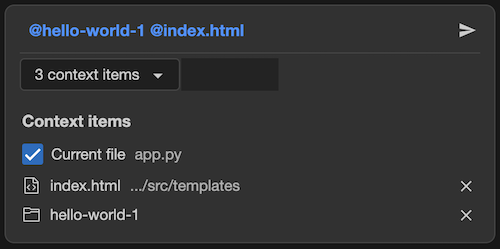
Wenn Sie Elemente aus dem Kontextbereich entfernen möchten, klicken Sie auf close Entfernen.
IntelliJ
Klicken Sie in der Aktivitätsleiste auf spark Gemini Code Assist.
Wenn Sie die Dateien und Ordner im Kontextbereich aufrufen möchten, klicken Sie auf Kontext.
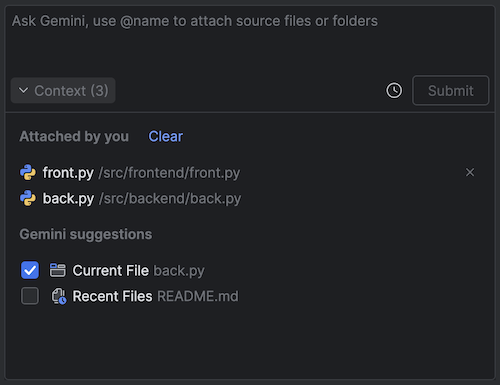
Wenn Sie Dateien und Ordner aus dem Kontextbereich entfernen möchten, klicken Sie auf close Entfernen.
Dateien aus dem lokalen Kontext ausschließen
Standardmäßig schließt Gemini Code Assist Dateien aus der lokalen Verwendung im Kontext von Codevervollständigung, Codegenerierung, Codetransformation und Chat aus, wenn die Dateien in einer .aiexclude- oder .gitignore-Datei angegeben sind.
Informationen zum Ausschließen von Dateien aus der lokalen Verwendung finden Sie unter Dateien von der Verwendung durch Gemini Code Assist ausschließen.
Auf einen Prüfpunkt im Chat zurücksetzen
Nachdem Sie die Änderungen angewendet haben, die Gemini Code Assist basierend auf Ihrem Prompt generiert hat, können Sie die geänderten Codedateien auf einen bestimmten Prüfpunkt zurücksetzen. Dadurch werden alle angewendeten Änderungen an den Codedateien rückgängig gemacht.
Wenn Sie Codedateien auf einen Prüfpunkt zurücksetzen, werden keine manuellen Änderungen rückgängig gemacht, die Sie möglicherweise an den Codedateien vorgenommen haben.
So setzen Sie Ihre Codedatei auf einen Prüfpunkt zurück:
VS Code
Klicken Sie im Chatfenster von Gemini Code Assist auf Auf Prüfpunkt zurücksetzen. Dadurch wird Ihre Codedatei in den Zustand am Prüfpunkt und vor weiteren Änderungen versetzt.

IntelliJ
Wenn Sie für einen von Gemini generierten Codevorschlag bereits auf Häkchen Änderungen annehmen geklickt haben, können Sie die Änderungen mit der Schaltfläche Rückgängig Rollback von Änderungen durchführen rückgängig machen:
Klicken Sie im Chatfenster von Gemini Code Assist auf Rückgängig Rollback von Änderungen durchführen. Dadurch wird Ihre Codedatei in den Zustand am Prüfpunkt und vor weiteren Änderungen versetzt.
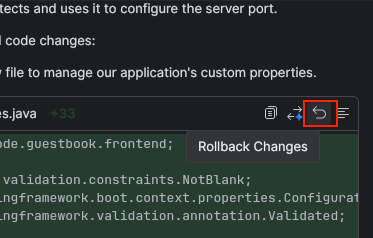
Codeunterschiede ansehen
Standardmäßig schlägt Gemini Code Assist Änderungen an Ihrem Code in einer Ansicht der Codeunterschiede vor. Sie können diese Funktion jederzeit auslösen, wenn Sie Gemini Code Assist bitten, Änderungen an Ihrem Code vorzunehmen.
In diesem Abschnitt fordern Sie Gemini Code Assist auf, Ihre Codedatei zu optimieren, sehen sich die Unterschiede in Ihrer Codedatei an und nehmen Änderungen an oder lehnen sie nach Bedarf ab.
VS Code
Öffnen Sie Ihre Codedatei und geben Sie in Gemini Code Assist den Prompt
optimize this fileein. Wenn Sie mehrere Dateien und Ordner optimieren möchten, geben Sie in Gemini Code Assist den Promptoptimize @FILE1 and @FILE2ein.Gemini Code Assist antwortet auf den Prompt mit Vorschlägen für Codeänderungen in den Codedateien sowie einer Inline-Ansicht der Unterschiede, der diese Änderungen veranschaulicht.
Klicken Sie in der Codedatei auf check_small Annehmen oder close_small Ablehnen.
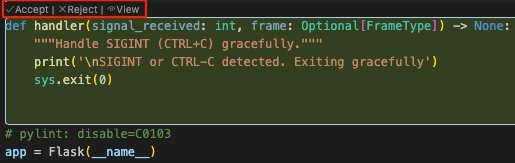
Wenn Gemini Code Assist mehrere Änderungen in Ihren Codedateien vorschlägt, klicken Sie über dem Vorschlag auf Ansehen und dann auf Weiter oder Zurück, um die anderen Vorschläge durchzugehen.
Wenn Sie alle vorgeschlagenen Änderungen annehmen oder ablehnen möchten, klicken Sie auf Datei annehmen oder Datei ablehnen.

Sie können auch die Vorschau in der Prompt-Antwort verwenden, um alle Vorschläge in mehreren Codedateien zu akzeptieren oder abzulehnen.

IntelliJ
Öffnen Sie Ihre Codedatei und geben Sie in Gemini Code Assist den Prompt
optimize this fileein. Wenn Sie mehrere Dateien und Ordner optimieren möchten, geben Sie in Gemini Code Assist den Promptoptimize @FILE1 and @FILE2ein.Gemini Code Assist antwortet auf Ihren Prompt mit Vorschlägen für Codeänderungen in den Codedateien sowie einer Ansicht der Unterschiede in der Chatantwort, der diese Änderungen veranschaulicht.
Klicken Sie in der Chatantwort auf check_small Änderungen annehmen.
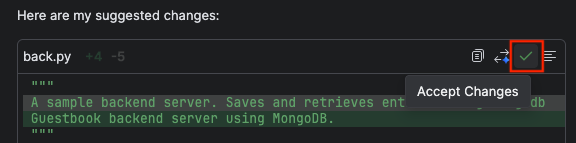
Einstellungen für die Ansicht „Unterschiede“ ändern
VS Code
Sie können diese Einstellung ändern, um ein separates Fenster für die Ansicht „Unterschiede“ in Ihrer IDE zu öffnen. Gehen Sie dazu so vor:
Klicken Sie in der Aktivitätsleiste auf Einstellungen Einstellungen > Einstellungen.
Klicken Sie in den Einstellungen auf dem Tab Benutzer auf Erweiterungen > Gemini Code Assist.
Scrollen Sie zur Einstellung Geminicodeassist > Chat: Ansicht ändern.
Wählen Sie in der Drop-down-Liste eine der folgenden Optionen aus:
- Inline-Vorschläge (standardmäßig aktiviert): Codeänderungen werden in der Codedatei angezeigt.
- Standardansicht für Unterschiede: Öffnet eine neue Datei mit nebeneinander angeordneten Codeänderungen.
IntelliJ
Diese Funktion wird derzeit in Gemini Code Assist für IntelliJ und andere unterstützte JetBrains-IDEs nicht unterstützt.
Benutzerdefinierte Befehle erstellen
Standardmäßig bietet Gemini Code Assist Befehle wie /generate für VS Code und Code generieren für IntelliJ und andere unterstützte JetBrains-IDEs.
Sie können auch eigene benutzerdefinierte Befehle erstellen, um sich wiederholende Aufgaben in Ihrer IDE schneller zu erledigen.
In diesem Abschnitt erstellen Sie einen benutzerdefinierten Befehl namens add-comments, mit dem Kommentare zum Code in Ihrer Codedatei hinzugefügt werden. In IntelliJ und anderen unterstützten JetBrains-IDEs wird der benutzerdefinierte Befehl über die Prompt-Bibliothek und über den In-Editor-Prompt erstellt, gespeichert und ausgeführt.
VS Code
Drücken Sie in Ihrer Codedatei Strg+I (Windows und Linux) oder Befehlstaste+I (macOS), um das Menü Gemini Code Assist-Schnellauswahl zu öffnen.
Suchen Sie im Menü nach Einstellungen: Einstellungen öffnen (UI) und wählen Sie die Option aus.
Geben Sie im Feld Einstellungen suchen
Geminicodeassist: Custom Commandsein.Wählen Sie im Feld Benutzerdefinierte Befehle die Option Element hinzufügen aus.
Geben Sie im Feld Element
add-commentsals Namen des Befehls ein.Geben Sie im Feld Wert den Prompt
add comments to all functions without comments in my codeein.Klicken Sie auf OK.
Sie können den benutzerdefinierten Befehl add-comments jetzt in Ihrer IDE verwenden. Der Befehl wird in der Liste der Befehle im Menü „Gemini Code Assist-Schnellauswahl“ (Strg+I unter Windows und Linux oder Befehlstaste+I unter macOS) angezeigt.
IntelliJ
Rufen Sie in Ihrer IDE Einstellungen > Tools > Gemini > Prompt-Bibliothek auf.

Klicken Sie im Fenster Prompt-Bibliothek auf add Hinzufügen.
Geben Sie dem benutzerdefinierten Befehl den Namen
add-comments.Geben Sie in das Textfeld der Prompt-Bibliothek den folgenden Prompt ein:
Add comments to all functions without comments in this code.Aktivieren Sie das Kästchen In-Editor-Prompt anzeigen, falls es noch nicht aktiviert ist.
Klicken Sie auf OK, um den benutzerdefinierten Befehl in der Prompt-Bibliothek zu speichern.
Markieren Sie in Ihrer Codedatei den Code, den Sie ändern möchten.
Klicken Sie mit der rechten Maustaste auf den markierten Code und rufen Sie Gemini > Prompt-Bibliothek auf. Wählen Sie dann den benutzerdefinierten Befehl
add-commentsaus.Gemini Code Assist führt den Befehl
add-commentsaus und fügt Kommentare zum markierten Code hinzu.
Sie können den benutzerdefinierten Befehl auch mit dem In-Editor-Prompt aufrufen. Gehen Sie dazu so vor:
Markieren Sie in Ihrer Codedatei den Code, den Sie ändern möchten, und drücken Sie Alt+\ (Windows und Linux) oder Befehlstaste+\ (macOS), um das Menü Gemini Code Assist-Schnellauswahl zu öffnen.
Wählen Sie im Menü den benutzerdefinierten Befehl
add-commentsaus.Gemini Code Assist führt den Befehl
add-commentsaus und fügt Kommentare zum markierten Code hinzu.
Im Chatfenster von Gemini Code Assist können Sie @ eingeben, um einen gespeicherten Prompt aus Ihrer Prompt-Bibliothek abzurufen und zu verwenden.
Regeln erstellen
Sie können Regeln für Gemini Code Assist erstellen, die für alle Chat-Prompts gelten, die Sie eingeben.
Mit Regeln in Gemini können Sie zum Beispiel folgende Einstellungen festlegen:
- Programmierstil
- Ausgabeformate
- Technologie-Stack
- Sprache
Sie können beispielsweise eine Regel wie „Gib mir immer kurze Antworten in Kotlin“ erstellen.
VS Code
Drücken Sie in Ihrer Codedatei Strg+I (Windows und Linux) oder Befehlstaste+I (macOS), um das Menü Gemini Code Assist-Schnellauswahl zu öffnen.
Suchen Sie im Menü nach Einstellungen: Einstellungen öffnen (UI) und wählen Sie die Option aus.
Geben Sie im Feld Einstellungen suchen
Geminicodeassist: Rulesein.Geben Sie im Textfeld eine Regel ein, z. B.
Always generate unit tests when creating a new function. Sie können auch eine oder mehrere Regeln mit mehreren Zeilen im Textfeld hinzufügen.Nachdem Sie in den Regeleinstellungen Regeln hinzugefügt haben, berücksichtigt Gemini Code Assist die Regel für jeden Prompt oder jede Anfrage, die Sie eingeben.
Wenn Sie die Regel entfernen möchten, löschen Sie den Inhalt aus dem Textfeld „Regeln“.
IntelliJ
- Wenn Sie eine Regel erstellen möchten, rufen Sie Einstellungen > Tools > Gemini > Prompt-Bibliothek > Regeln auf und bearbeiten Sie den Text im Editor.
Wählen Sie im Drop-down-Menü Bereich die Option IDE oder Projekt aus, um den Geltungsbereich der Regel festzulegen.
- Regeln auf IDE-Ebene gelten nur für Sie und können in mehreren Projekten verwendet werden.
- Regeln auf Projektebene können für Teammitglieder freigegeben werden, die am selben Projekt arbeiten.
Wenn Sie Prompts für das Team freigeben möchten, müssen Sie den Ordner
.ideadem Versionsverwaltungssystem hinzufügen.
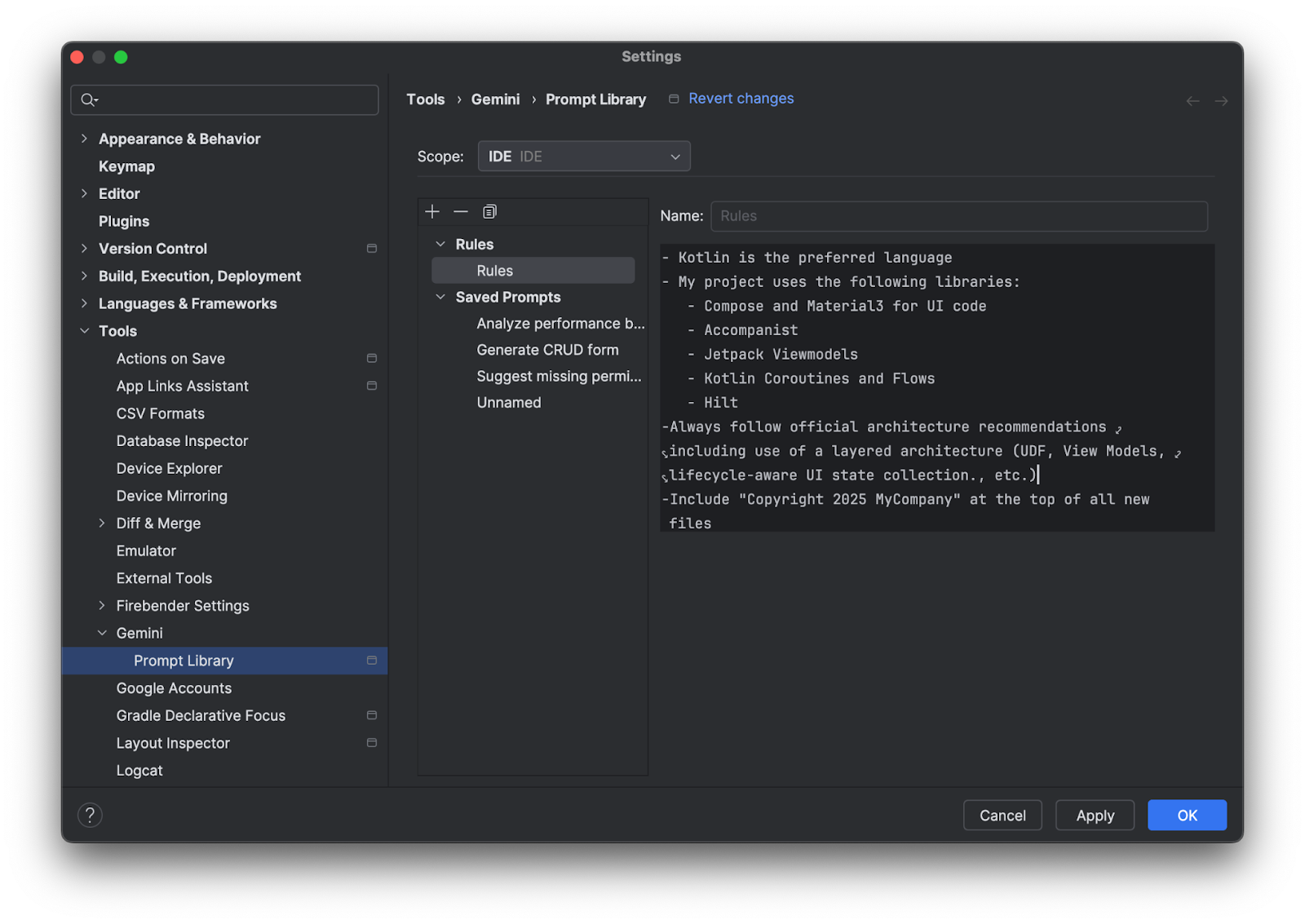
Bekannte Probleme
In diesem Abschnitt werden die bekannten Probleme von Gemini Code Assist beschrieben:
VS Code
Chatantworten werden möglicherweise abgeschnitten, wenn sie eine aktualisierte Version einer großen offenen Datei enthalten
Um dieses Problem zu umgehen, wählen Sie einen kleineren Codeabschnitt aus und fügen Sie dem Chat-Prompt eine zusätzliche Anweisung hinzu, z. B.
only output the selected code..Vim: Codevorschläge können nur im Einfügemodus angenommen oder abgelehnt werden
Wenn Sie das Vim-Plug-in im normalen Modus verwenden, können Sie keine Codevorschläge annehmen oder ablehnen.
Um dieses Problem zu umgehen, drücken Sie i, um in den Einfügemodus zu wechseln, und dann die Tabulatortaste, um den Vorschlag zu übernehmen.
Vim: Inkonsistentes Verhalten beim Drücken von Esc zum Ablehnen von Vorschlägen
Wenn Sie Esc drücken, werden sowohl die IDE geschlossen als auch die Vorschläge von Gemini Code Assist abgelehnt. Dieses Verhalten unterscheidet sich vom Nicht-Vim-Verhalten, bei dem durch Drücken von Esc Gemini Code Assist neu ausgelöst wird.
Bei Anmeldeversuchen kommt es immer wieder zu Zeitüberschreitungen
Wenn bei Ihren Anmeldeversuchen immer wieder ein Zeitüberschreitungsfehler auftritt, fügen Sie die Einstellung
cloudcode.beta.forceOobLoginin die Dateisettings.jsonein:"cloudcode.beta.forceOobLogin": trueWarnungen zu Lizenzen und Zitaten werden nicht sitzungsübergreifend beibehalten
Wenn die Warnungen zu Lizenzen und Zitaten nicht über Sitzungen hinweg bestehen bleiben, sehen Sie sich die persistenten Logs an:
Klicken Sie auf Anzeigen > Ausgabe.
Wählen Sie Gemini Code Assist – Zitate aus.
Verbindungsprobleme im Ausgabefenster von Gemini Code Assist
Wenn im Ausgabefenster von Gemini Code Assist ein Verbindungsfehler oder andere Verbindungsprobleme angezeigt werden, führen Sie Folgendes aus:
Konfigurieren Sie Ihre Firewall so, dass der Zugriff auf
oauth2.googleapis.comundcloudaicompanion.googleapis.comzugelassen wird.Konfigurieren Sie Ihre Firewall so, dass die Kommunikation über HTTP/2, das von gRPC verwendet wird, zugelassen wird.
Sie können die Verbindung mit dem
grpc-health-probe-Tool testen. Eine erfolgreiche Prüfung führt zu folgender Ausgabe:$ grpc-health-probe -addr cloudaicompanion.googleapis.com:443 -tls error: this server does not implement the grpc health protocol (grpc.health.v1.Health): GRPC target method can't be resolvedEine nicht erfolgreiche Prüfung führt zu folgender Ausgabe:
timeout: failed to connect service "cloudaicompanion.googleapis.com:443" within 1sFühren Sie vor
grpc-health-probeden folgenden Befehl aus, um weitere Details zu erhalten:export GRPC_GO_LOG_SEVERITY_LEVEL=info
„Gemini Code Assist aktivieren“ wird nach Auswahl des Gemini Code Assist-Projekts weiterhin angezeigt
Wenn Sie Ihr Projekt gemäß der Anleitung in diesem Leitfaden ausgewählt und die Gemini for Google Cloud API aktiviert haben, liegt möglicherweise ein Problem mit dem LS-Server vor.
So erhalten Sie weitere Informationen zu Ihrem Problem:
Klicken Sie in der Statusleiste auf spark Gemini Code Assist und wählen Sie Feedback senden aus.
Klicken Sie für eine der Logdateien auf Anzeigen, um weitere Details zu sehen und das Problem zu beheben.
IntelliJ
Für Gemini Code Assist für IntelliJ und andere unterstützte JetBrains-IDEs sind keine Probleme bekannt.
Feedback
So geben Sie Feedback zu Ihren Erfahrungen:
VS Code
Sie können folgendermaßen Feedback geben:
- Klicken Sie in der Statusleiste auf spark Gemini Code Assist und wählen Sie dann im Menü Schnellauswahl die Option Feedback senden aus.
- Öffnen Sie die Befehlspalette (
Ctrl/Command+Shift+P) und wählen Sie dann Gemini Code Assist: Feedback senden aus.
Füllen Sie im Formular die Felder Titel und Kommentare aus.
Wählen Sie im Formular Feedback zu Gemini Code Assist eine Option aus den Drop-down-Menüs Feedbackkategorie und Typ aus.
Geben Sie im Feld Kommentar eine detaillierte Beschreibung Ihrer Erfahrungen ein.
Fügen Sie dem Feedbackbericht Ihre Gemini Code Assist-Logs hinzu. Diese Option ist standardmäßig ausgewählt.
Aktivieren oder deaktivieren Sie die anderen Optionen nach Bedarf.
Klicken Sie auf Feedback senden.
IntelliJ
Klicken Sie in der Statusleiste auf spark Gemini Code Assist.
Wenn Sie Gemini Code Assist im Chat einen Prompt gesendet haben und mit der Antwort nicht zufrieden sind, klicken Sie auf thumb_down Negativ und wählen Sie dann Feedback geben aus.
Geben Sie Ihr Feedback in das Textfeld oben im Formular ein.
Wenn Sie Ihre Gemini Code Assist-Logs senden möchten, wählen Sie die Logdateien aus.
Klicken Sie auf Feedback senden.
Weitere Informationen
- Bessere Prompts verfassen
- So verwendet Gemini für Google Cloud Ihre Daten
- Informationen zu den Preisen für Gemini Code Assist
- Google Cloud und Compliance
